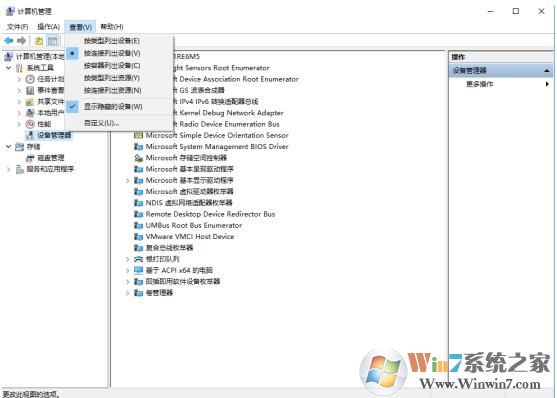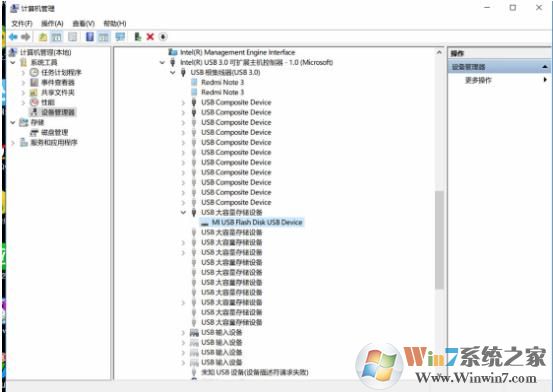解决方法:
1、首先打开设备管理器,如下图:
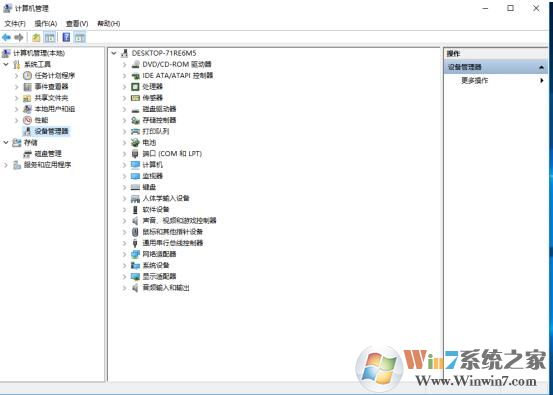
2、然后点击查看选择按连接列出设备和显示隐藏的设备,之后它会出现下面这个界面:
3、之后依次点开设备查看,找到》USB根集线器这一项点开,你会发现有许多半透明的图标,win10电脑无法识别U盘就跟这些半透明的图标有关了,因为这是你电脑之前插入的外设加载的驱动,残留在电脑里面了,这些残留的驱动占用了电脑许多的资源。图中没有半透明的USB大容量存储设备就是你当前U盘的驱动。每个人电脑加载残留的数量不一样,从我的设备管理器中可以看到,我电脑之前是插入不少其它的设备,但是拔掉之后都残留在电脑里面了。
造成U盘无法识别的罪魁祸首就是它们了,这些加载残留的驱动我们统统可以把它干掉,如果你怕不小心破坏了你电脑,建议你只把“USB大容量存储设备”卸载掉,右键选择卸载该设备,全部卸载完之后,重新插入U盘,这时候有可能正常了,如果还不行的话继续往下看!
现在我们注意观察自己现在插入U盘加载的驱动是那一个(点开记住它的名字),然后拔掉U盘,观察加载的驱动是否还在。
①发现驱动还在,但是图标变成半透明了,这时候我们把这个残留的驱动卸载掉再重新插入U盘;
②如果还在不变半透明我们就要重启电脑(记住不能插入U盘);重启电脑之后按照上面的步骤打开设备管理器,你会发现你刚刚插入U盘加载的驱动还在上面,它变成半透明了。
这时候把这个残留的驱动卸载了重新插入U盘,Win10就可以识别U盘了。这个问题比较少见,不过如果遇到,也不能用驱动软件解决的话,不妨试试小编上面整理的方法。